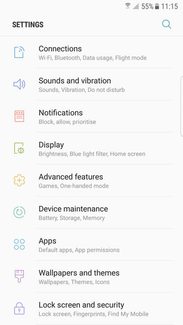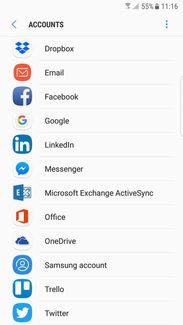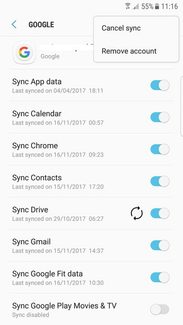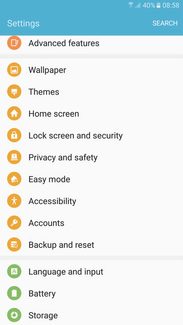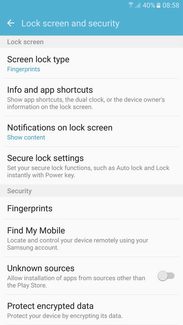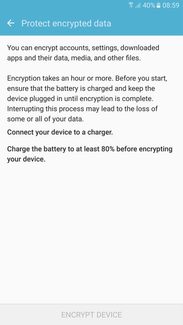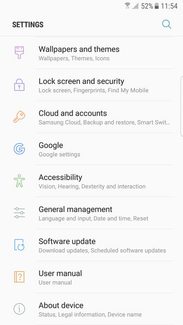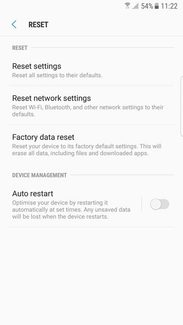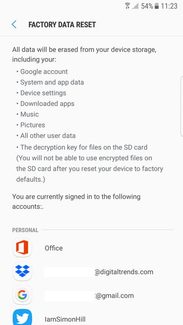Si tienes uno de los nuevos teléfonos de vidrio, seguramente, casi a diario, limpias la pantalla y el cuerpo de tu teléfono con una fina toalla para quitarle el exceso de suciedad o esas desagradables marcas de tus dedos. Pero ¿sabes cómo limpiar el celular en su interior?
Sin lugar a duda, limpiar internamente tu teléfono lleva más trabajo que simplemente usar una toalla húmeda. Pero no te preocupes, que aquí estamos para ayudarte y explicarte cómo hacerlo en unos simples pasos.
Nuestros terminales tienen acceso a algunos de nuestros secretos más importantes. Correos electrónicos de negocios, detalles financieros, información de contactos, incluso tal vez alguna foto atrevida… que uno no quiere que caigan en las manos equivocadas.
Realizar una restauración de fábrica siempre es una buena idea, pero lee bien esto: puede que no siempre sea suficiente. Cuando la firma de seguridad Avast compró 20 smartphones Android de eBay, por ejemplo, pudo recuperar fotos, búsquedas de Google, correos electrónicos, mensajes de texto y detalles de contacto. Para evitarte cualquier disgusto (o vergüenza), te mostraremos a continuación cómo limpiar la memoria de tu teléfono Android correctamente.
Protección de Restablecimiento de Fábrica
Deberás comenzar eliminando la Protección de Restauración de Fábrica (FRP, por sus siglas en inglés). Google introdujo la FRP en Android 5.0 Lollipop como una capa adicional de seguridad. Está diseñado para evitar que puedan robar tu teléfono, “limpiarlo” y luego usarlo o venderlo.
Cuando restableces de fábrica un teléfono con el FRP habilitado e intentas configurarlo como un nuevo dispositivo, se te pedirá que ingreses el nombre de usuario y la contraseña de la última cuenta de Google en la que se registró. Si no se tienen esos detalles, el teléfono permanecerá bloqueado y no se podrá tener acceso a él. Obviamente, esto no es bueno, si lo que estás haciendo es tratar de venderlo o regalarlo.
A continuación, te mostramos cómo deshabilitarlo:
- Este paso variará dependiendo de tu teléfono. En un Samsung Galaxy, ves a Ajustes> Bloqueo y seguridad> Tipo de bloqueo de pantalla, y elige allí Ninguno. En un LG G6, ves a Configuración> Pantalla> Pantalla de bloqueo> Seleccionar bloqueo de pantalla y elige Ninguno. En Google Pixel, ves a Configuración> Personal> Seguridad> Bloqueo de pantalla y elige también Ninguno.
- Lo siguiente que debes hacer es eliminar tu cuenta de Google. En un Samsung Galaxy, ves a Ajustes> Nube y cuentas> Cuentas; toca en el icono de Google, luego toca los tres puntos verticales en la esquina superior derecha o Más> Eliminar cuenta. En un LG G6 o un Google Pixel, ves a Configuración> Cuentas y sincronización> Google; toca los tres puntos verticales en la esquina superior derecha, luego toca Eliminar cuenta. Si tienes más de una cuenta de Google registrada en tu teléfono, asegúrate de eliminarlas todas.
- Si tienes un Samsung Galaxy, entonces debes eliminar tu cuenta de Samsung también. Para hacerlo, ves a Ajustes> Bloqueo y seguridad> Localizar mi móvil. Luego, ingresa tu contraseña, toca tu cuenta en la parte superior y selecciona Más> Eliminar cuenta.
Una vez que hayas eliminado tus cuentas de Google y Samsung, puedes continuar con el restablecimiento de fábrica.
¿Cómo funciona un restablecimiento de fábrica?
Cuando se restablece la configuración de fábrica en tu teléfono inteligente Android, se supone que queda limpio, aunque la verdad no es así. Esto elimina las direcciones de todos tus datos, pero en realidad los datos siguen allí. Siendo ese el caso, alguien puede emplear un software de recuperación comercial y recuperar parte de esta información. Debes entonces limpiar tu teléfono correctamente.
Encripta tus datos
El primer paso es encriptar tus datos. Esta opción está integrada en Android y requiere que ingreses un PIN o contraseña cada vez que enciendas tu teléfono. Significa que cualquiera que intente recuperar los datos de tu teléfono, no podrá hacerlo si no tiene la clave.
- Carga completamente tu teléfono, o mantenlo conectado al cargador mientras se está ejecutando este proceso, ya que puede tomar varias horas, dependiendo de la cantidad de datos que tengas.
- El método exacto diferirá ligeramente de un teléfono a otro. Por lo general, será Configuración> Seguridad> Encriptar teléfono. Pero en un Samsung Galaxy, por ejemplo, debes ir a Ajustes> Bloqueo y seguridad> Proteger datos encriptados. También tienes la opción de encriptar la tarjeta SD, pero si estás vendiendo o regalando tu teléfono, te recomendamos que la elimines.
Si tu teléfono viene con Android 6.0 Marshmallow o superior, debe estar encriptado por defecto, y puedes pasar a la siguiente sección. Si no estás seguro de qué versión de Android ejecuta tu celular, míralo en Configuración> Acerca del dispositivo / teléfono> Información del software. Ten en cuenta que solo se cifrará de manera predeterminada si Android 6.0 Marshmallow se instaló de fábrica.
Restablecimiento de fábrica del teléfono
Asegúrate de tener respaldada la información o datos que quieras conservar antes de hacer esto, ya que lo borrarás todo. Los pasos son generalmente los mismos para la mayoría de los dispositivos Android, pero a algunos fabricantes les gusta ser diferentes.
- En la mayoría de los teléfonos Android, debes ir a Configuración (o Ajustes)> Copia de seguridad y restablecer> Restablecer datos de fábrica. Luego, toca en Restablecer teléfono o Restablecer dispositivo. En un Samsung Galaxy, ves a Ajustes> Administración general> Restablecer> Restablecer datos de fábrica, y luego toca Restablecer dispositivo.
Cuando finalices el proceso, lso datos de tu teléfono se borrarán; cualquier información que se pueda recuperar estará encriptada y será imposible de descifrar. Ahora ya puedes vender o regalar tu teléfono Android.
Sobrescritura con datos no deseados
Si quiere estar absolutamente seguro, puede sobrescribir los datos cifrados con datos no deseados y luego realizar otro restablecimiento a los valores de fábrica, con lo que será realmente imposible recuperar los datos anteriores. Es una opción algo exagerada, sin embargo, si deseas hacerlo, simplemente carga un montón de datos ficticios en tu teléfono hasta que el almacenamiento esté lleno (algunos videos grandes deberían servir para este truco) y luego realiza otro restablecimiento de fábrica. También puedes obtener una app que haga esto por ti. Hay algunas opciones en Play Store, como iShredder 5.
Y ya lo tienes. Así es como puedes borrar completamente los datos de tu teléfono Android. Haznos saber si tienes una mejor técnica.
*Actualizado por María Teresa Lopes el 08 de agosto de 2019.